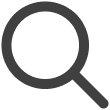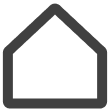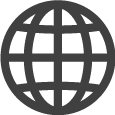設置螢幕牆,一組多個螢幕
將多個螢幕組合成一個巨大的螢幕牆。有機地連接單個顯示器以實現沉浸式螢幕牆。
-
此功能可能不受支援,具體取決於使用的費率計劃。
-
要使用此功能,請確保預先創建至少兩個螢幕。
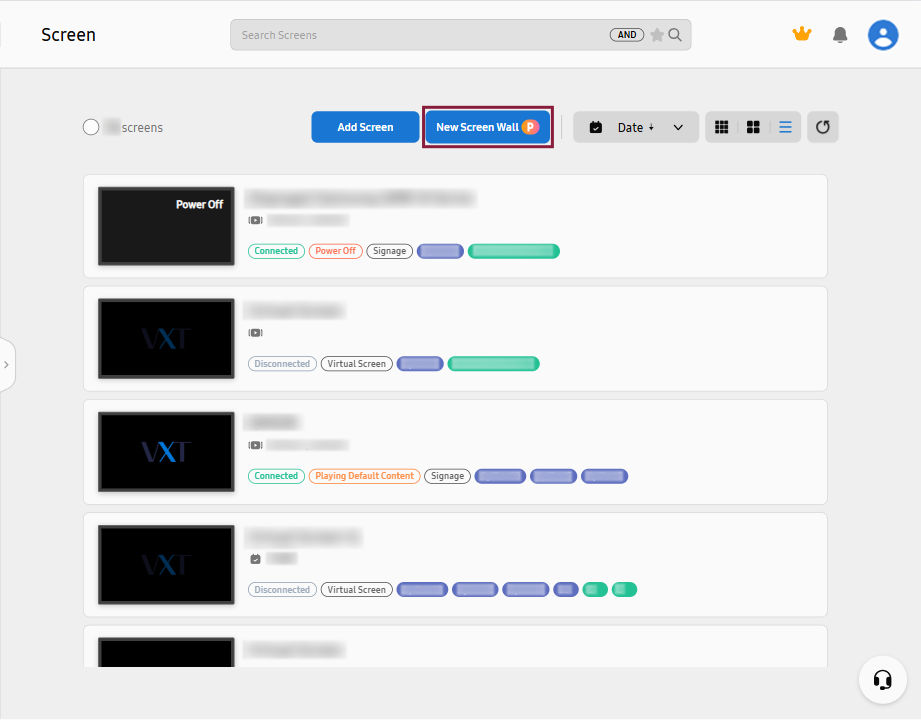 |
創建螢幕牆
-
在左側面板中,選擇螢幕 > 新建螢幕牆。出現佈局配置視窗。
-
從儲存格1開始,使用滑鼠拖放以自訂佈局,然後按一下完成。
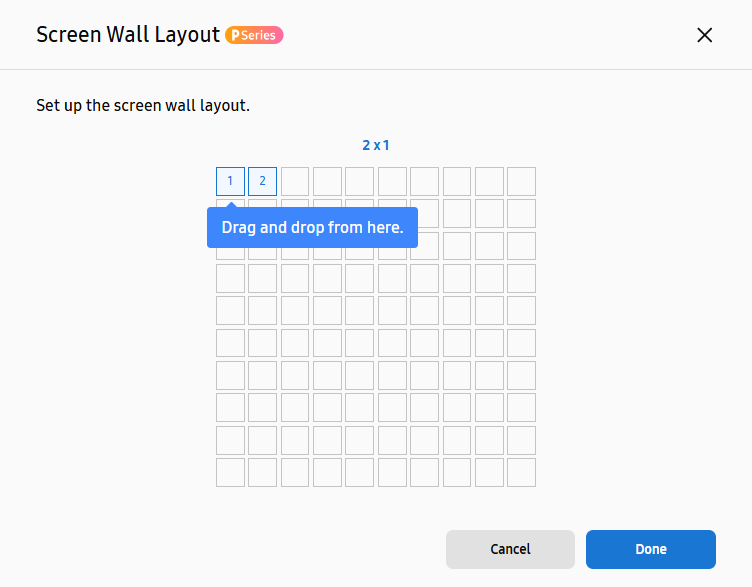
-
輸入新螢幕牆的名稱。
-
創建螢幕牆佈局後,按一下
 (新增螢幕) 以選擇要新增的螢幕。只能新增與已分配給螢幕牆的螢幕相同類型的螢幕。
(新增螢幕) 以選擇要新增的螢幕。只能新增與已分配給螢幕牆的螢幕相同類型的螢幕。
替換螢幕牆的螢幕
替換分配給螢幕牆的螢幕。
-
在螢幕牆佈局頁面,將滑鼠游標懸停在目標螢幕上以顯示螢幕詳細資訊和替換螢幕選單。
-
按一下替換螢幕以替換為不同的螢幕。
編輯螢幕牆佈局
編輯螢幕牆的佈局,如下所示:
-
在螢幕選單的主頁面上,選擇要編輯佈局的螢幕牆。
-
按一下螢幕牆佈局頁面右上角的
 (編輯佈局)。
(編輯佈局)。 -
編輯佈局,然後按一下完成。
管理螢幕牆
在螢幕選單的主頁面上,將滑鼠游標懸停在螢幕牆預覽上以顯示 (更多) 圖示。使用此圖示,無需存取單個螢幕即可輕鬆管理螢幕牆。
(更多) 圖示。使用此圖示,無需存取單個螢幕即可輕鬆管理螢幕牆。
向螢幕牆發布內容
向螢幕牆發布內容,如下所示:
-
按一下
 (更多) > 設定內容。
(更多) > 設定內容。 -
選擇內容項、播放清單、排程或頻道,然後按一下發布。所選項目將發布到螢幕牆。
檢查能耗
檢查月度能耗,如下所示。
-
此功能可能不受支援,具體取決於使用的費率計劃。
-
顯示的資料可能與實際能耗不同,具體取決於用戶環境。
-
按一下
 (更多) > 能源管理。
(更多) > 能源管理。 -
每月的能耗目標和實際使用量以圖表形式顯示。
新增標籤
向螢幕牆新增標籤,如下所示:
-
按一下
 (更多) > 新增標籤。
(更多) > 新增標籤。 -
從標籤清單中選擇標籤,然後按一下完成。
-
將游標懸停在螢幕上並按一下資訊。為螢幕設定的所有標籤都顯示在顯示的螢幕詳細資訊中。
從VXT Player刪除快取資料
從螢幕牆中包含的所有螢幕刪除所有快取檔案,然後重新啟動VXT Player應用程式。
-
按一下
 (更多) > 清除VXT Player快取。
(更多) > 清除VXT Player快取。 -
按一下確定。
啟動VXT Player應用程式
如果您的看板裝置上的VXT Player關閉,請按如下方式重新啟動Player。
-
這不適用於網頁播放器。
-
按一下
 (更多) > 啟動播放器應用程式。
(更多) > 啟動播放器應用程式。 -
按一下確定。
將螢幕移動到另一個工作區
將螢幕移動到另一個工作區,如下所示。
-
當註冊了至少兩個工作區時,此功能可用。
-
移動螢幕後,原始螢幕上的所有內容項、播放清單和排程將被重設。
-
按一下
 (更多) > 移動到工作區。
(更多) > 移動到工作區。 -
在工作區清單中,選擇要將螢幕移動到的工作區,然後按一下立即移動。
-
按一下確定。
向螢幕牆應用預設
創建並向各種裝置(如看板裝置、商用電視和飯店電視)新增螢幕預設。
-
此功能可能不受支援,具體取決於使用的費率計劃。
-
按一下
 (更多) > 應用螢幕預設。
(更多) > 應用螢幕預設。 -
選擇要應用於螢幕的設定檔或憑證,然後按一下應用。
有關螢幕預設的更多資訊,請參考以下內容:
停用螢幕牆
停用的螢幕牆不顯示內容。即使停用內容播放,配對也不會取消。
-
按一下
 (更多) > 停用。
(更多) > 停用。 -
在顯示的停用視窗中,按一下停用。停用螢幕牆的螢幕縮圖將變灰。要重新啟動螢幕牆,請按一下
 (更多) > 啟動。
(更多) > 啟動。
刪除螢幕牆
如果刪除螢幕牆,螢幕牆中包含的所有螢幕和儲存在螢幕上的所有資料將被永久刪除。
-
按一下
 (更多) > 刪除。
(更多) > 刪除。 -
按一下刪除。
取消螢幕牆
取消構成螢幕牆的螢幕配置,將組件螢幕切換為單獨運行的獨立螢幕。這將刪除發布到螢幕的所有內容項。因此,螢幕將只播放預設內容。
-
此功能可能不受支援,具體取決於使用的費率計劃。
-
按一下
 (更多) > 釋放螢幕牆。
(更多) > 釋放螢幕牆。 -
按一下釋放。
設定螢幕牆內容播放方法
選擇是將相同內容複製到多個螢幕還是將單個內容項擴展到多個螢幕。
選擇螢幕牆以顯示詳細資訊頁面。
-
從右側的選單項中按一下設定。
-
將播放方法設定為擴展或複製。
-
要同時控制多個螢幕,請按一下多重控制並根據需要配置設定。
-
按一下應用。
同時控制多個螢幕(多重螢幕控制)
-
此功能可能不受支援,具體取決於使用的費率計劃。
-
選擇螢幕牆以顯示詳細資訊頁面。
-
從右側的選單項中按一下設定。
-
按一下多重控制並根據需要配置設定。
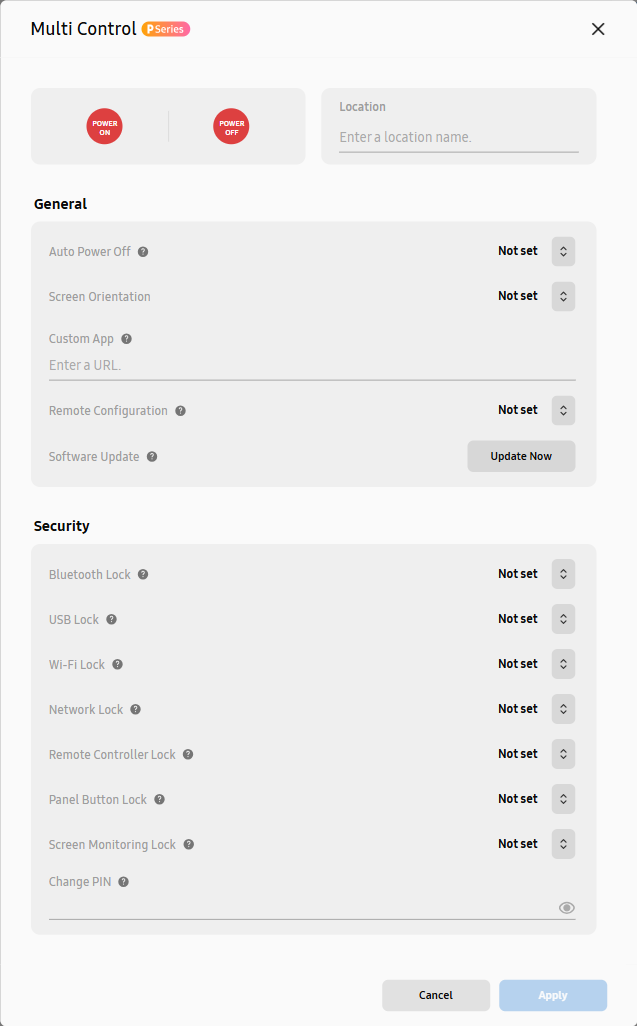
項目
描述
電源控制
-
打開或關閉螢幕牆的螢幕。按一下
 (開機) 打開螢幕或按一下
(開機) 打開螢幕或按一下 (關機) 關閉螢幕。
(關機) 關閉螢幕。 -
要重新啟動螢幕,請按住
 (開機) 或
(開機) 或 (關機)。
(關機)。
位置設定
輸入螢幕所在區域的名稱。螢幕資訊將更新為新增的區域名稱。
螢幕方向設定
-
為螢幕牆的螢幕設定顯示方向。這會優化內容以適應螢幕的方向。
-
在一般下,將螢幕方向設定為橫向或縱向。如果要跳過此步驟,請選擇未設定。
VXT Player解析度設定
-
VXT Player解析度可能與實際顯示解析度不同。透過優化解析度來改善內容顯示品質。
-
可以使用一般項目下的VXT Player解析度選項調整解析度。VXT Player的解析度必須設定為低於實際螢幕解析度。
安全性設定
-
透過使用安全性選單配置安全性設定來加強內容和螢幕牆的安全性,防止未經授權的存取或操作。
-
檢查安全性下的螢幕牆安全性設定項目,並根據需要變更設定。要檢查目前設定值,請將滑鼠游標懸停在目標設定項目旁邊的
 上。每個項目可以設定為關閉或開啟。如果不想設定螢幕方向,請選擇未設定。
上。每個項目可以設定為關閉或開啟。如果不想設定螢幕方向,請選擇未設定。
-